Menguasai Ukuran Kertas di Word: Panduan Lengkap Agar Format Tetap Sempurna
Microsoft Word adalah alat yang tak tergantikan dalam dunia dokumentasi, baik untuk keperluan akademis, profesional, maupun personal. Salah satu aspek krusial dalam membuat dokumen yang terlihat rapi dan profesional adalah pengaturan ukuran kertas yang tepat. Namun, seringkali kita dihadapkan pada situasi di mana kita perlu mengubah ukuran kertas dokumen yang sudah ada, dan kekhawatiran terbesar adalah hilangnya format yang sudah susah payah kita atur.
Artikel ini akan membimbing Anda langkah demi langkah untuk mengubah ukuran kertas di Microsoft Word tanpa merusak format dokumen Anda. Kita akan menjelajahi berbagai skenario, tips, dan trik agar dokumen Anda tetap konsisten dan indah dipandang, apa pun ukuran kertas yang Anda pilih.
Mengapa Mengubah Ukuran Kertas Penting?
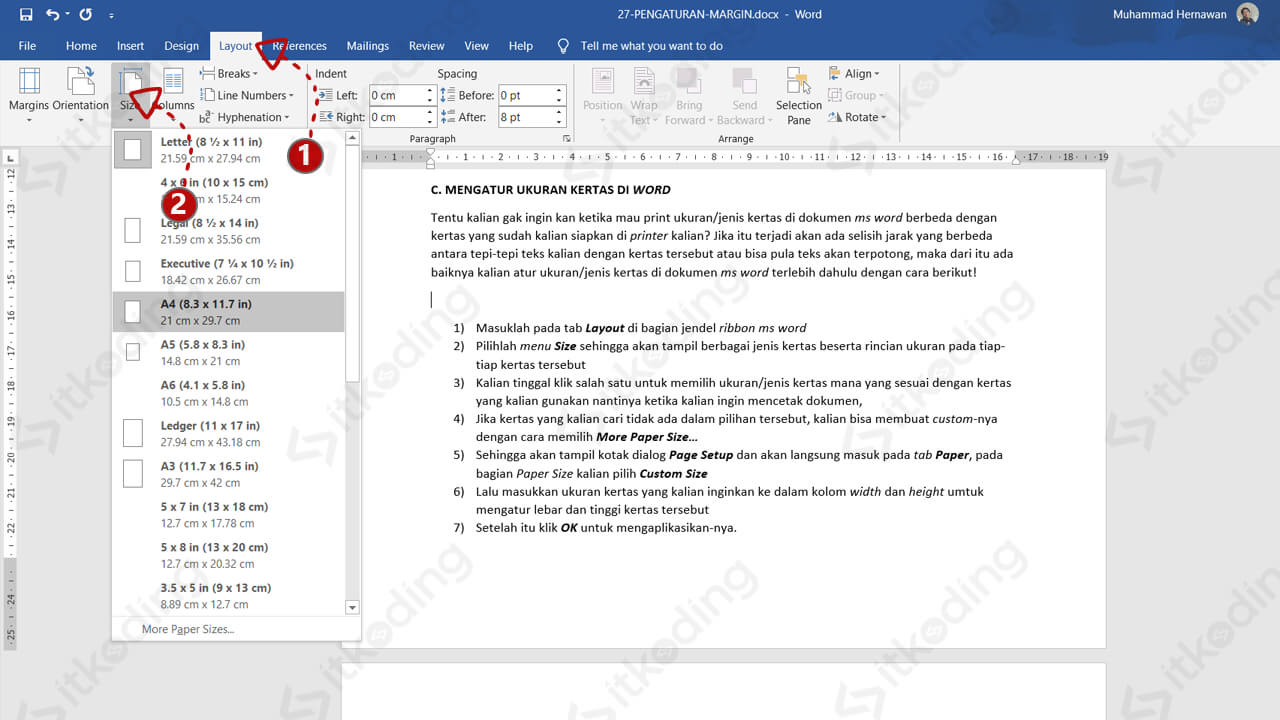
Sebelum masuk ke teknisnya, mari kita pahami mengapa mengubah ukuran kertas seringkali diperlukan:
- Kebutuhan Percetakan: Dokumen yang dirancang untuk dicetak mungkin memiliki ukuran kertas standar yang berbeda dengan ukuran kertas yang tersedia di tempat pencetakan, atau Anda ingin mengadaptasinya untuk ukuran yang lebih ekonomis.
- Presentasi: Untuk presentasi visual, ukuran kertas yang lebih besar seperti A3 atau poster mungkin lebih efektif daripada A4.
- Penyesuaian untuk Perangkat: Dokumen yang awalnya dibuat untuk dicetak mungkin perlu disesuaikan agar terlihat optimal saat dibaca di layar tablet atau e-reader.
- Standar Dokumen: Organisasi atau institusi tertentu mungkin memiliki standar ukuran kertas yang harus dipatuhi.
- Kreativitas Desain: Terkadang, mengubah ukuran kertas bisa menjadi bagian dari eksperimen desain untuk menciptakan tampilan yang unik.
Memahami Konsep Dasar: Ukuran Kertas dan Margin
Saat Anda mengubah ukuran kertas, Word akan mencoba untuk menyesuaikan tata letak dokumen Anda. Namun, ada dua elemen utama yang paling rentan terhadap perubahan ini:
- Ukuran Kertas: Ini adalah dimensi fisik halaman tempat konten Anda ditampilkan.
- Margin: Ini adalah area kosong di sekitar tepi halaman. Margin menentukan seberapa dekat teks dan objek Anda dengan tepi kertas.
Ketika Anda mengubah ukuran kertas, Word secara otomatis akan mencoba menyesuaikan margin agar proporsional. Namun, jika Anda ingin kontrol lebih, Anda bisa mengatur margin secara manual.
Langkah-Langkah Mengubah Ukuran Kertas di Microsoft Word
Proses mengubah ukuran kertas di Word cukup lugas. Berikut adalah langkah-langkahnya, dengan penjelasan untuk setiap bagian:
1. Akses Menu ‘Layout’ atau ‘Page Layout’
- Buka dokumen Word Anda.
- Perhatikan pita menu di bagian atas jendela Word. Cari tab yang bertuliskan "Layout" (pada versi Word yang lebih baru) atau "Page Layout" (pada versi Word yang lebih lama).
- Klik pada tab tersebut.
2. Temukan Opsi ‘Size’ (Ukuran)
- Di dalam tab "Layout" atau "Page Layout", Anda akan menemukan berbagai grup pengaturan. Cari grup yang berkaitan dengan pengaturan halaman, biasanya diberi label "Page Setup".
- Di dalam grup "Page Setup", Anda akan melihat tombol "Size" (Ukuran). Klik tombol ini.
3. Pilih Ukuran Kertas yang Diinginkan
- Setelah mengklik "Size", sebuah menu drop-down akan muncul menampilkan berbagai ukuran kertas umum yang telah ditentukan sebelumnya, seperti:
- Letter: 8.5 x 11 inci (standar di Amerika Utara)
- Legal: 8.5 x 14 inci (standar di Amerika Utara)
- A4: 210 x 297 mm (standar internasional)
- A5: 148 x 210 mm
- Dan lain sebagainya.
- Pilih ukuran kertas yang Anda inginkan dari daftar yang tersedia.
4. Jika Ukuran yang Diinginkan Tidak Ada: ‘More Paper Sizes’
- Jika ukuran kertas yang Anda butuhkan tidak terdaftar di menu drop-down, Anda bisa memilih opsi "More Paper Sizes…" (Ukuran Kertas Lainnya…).
- Opsi ini akan membuka jendela dialog "Page Setup" yang lebih rinci.
5. Mengatur Ukuran Kertas Kustom di Jendela ‘Page Setup’
- Di jendela "Page Setup", pastikan Anda berada di tab "Paper".
- Di bagian "Paper size", Anda akan melihat daftar ukuran yang sama seperti sebelumnya.
- Untuk memasukkan ukuran kustom, gulir ke bagian bawah daftar dan pilih "Custom Size" (Ukuran Kustom).
- Sekarang, Anda akan melihat kolom "Width" (Lebar) dan "Height" (Tinggi). Masukkan dimensi yang Anda inginkan dalam satuan yang tersedia (inci, cm, mm, dll.). Anda bisa mengganti satuan dengan mengklik menu drop-down di sebelah kolom dimensi.
- Klik "OK" untuk menerapkan perubahan ukuran kertas.
Memastikan Format Tetap Utuh: Tips dan Trik
Mengubah ukuran kertas hanyalah langkah awal. Agar format dokumen Anda tidak berantakan, perhatikan poin-poin berikut:
1. Pahami Dampak pada Tata Letak
- Perbandingan Ukuran: Jika Anda mengubah dari ukuran yang lebih besar ke yang lebih kecil (misalnya A4 ke A5), konten Anda mungkin akan "terpotong" atau terpaksa menyesuaikan diri dalam ruang yang lebih sempit. Sebaliknya, jika Anda mengubah dari kecil ke besar, dokumen Anda akan terlihat lebih "renggang" dan mungkin memerlukan penyesuaian margin.
- Kolom: Jika dokumen Anda menggunakan kolom, perubahan ukuran kertas dapat mempengaruhi lebar dan jumlah kolom yang terlihat, atau bahkan menyebabkan teks meluap.
- Gambar dan Objek: Gambar, tabel, dan objek lainnya yang ukurannya spesifik mungkin perlu disesuaikan ukurannya agar proporsional dengan halaman baru.
2. Pengaturan Margin yang Cermat
- Setelah mengubah ukuran kertas, langkah selanjutnya yang paling penting adalah memeriksa dan menyesuaikan margin.
- Kembali ke tab "Layout" atau "Page Layout".
- Di grup "Page Setup", klik tombol "Margins".
- Anda bisa memilih dari preset margin yang tersedia atau memilih "Custom Margins…" (Margin Kustom…) untuk membuka jendela dialog "Page Setup" (tab "Margins").
- Strategi Pengaturan Margin:
- Proporsional: Jika Anda ingin mempertahankan rasio ruang kosong di sekitar konten, coba atur margin baru yang proporsional dengan ukuran kertas baru. Misalnya, jika Anda menggandakan lebar kertas, Anda mungkin ingin menggandakan margin samping.
- Tetap: Terkadang, Anda mungkin ingin mempertahankan lebar margin yang sama, terlepas dari ukuran kertas.
- Otomatis: Word akan mencoba melakukan penyesuaian otomatis, namun ini tidak selalu ideal.
3. Periksa Tata Letak Kolom (Jika Ada)
- Jika dokumen Anda menggunakan kolom (biasanya diatur melalui tab "Layout" > "Columns"), Anda perlu memeriksanya kembali.
- Word akan mencoba menyesuaikan lebar kolom secara otomatis berdasarkan lebar halaman baru.
- Jika penyesuaian otomatis tidak memuaskan, masuk ke "Layout" > "Columns" > "More Columns…".
- Di jendela "Columns", Anda bisa mengatur ulang jumlah kolom, lebar setiap kolom, dan jarak antar kolom. Pastikan opsi "Apply to" (Terapkan ke) diatur ke "Whole document" (Seluruh dokumen) atau bagian yang relevan.
4. Penyesuaian Ukuran Gambar dan Objek
- Gambar, tabel, dan elemen grafis lainnya seringkali menjadi korban utama perubahan ukuran kertas.
- Gambar: Klik pada gambar, lalu gunakan pegangan pengubah ukuran di sudut-sudutnya untuk menyesuaikan ukurannya. Tahan tombol
Shiftsaat menarik pegangan sudut untuk mempertahankan proporsi gambar. Anda juga bisa menggunakan tab "Picture Format" atau "Format" yang muncul saat gambar dipilih untuk mengatur ukuran secara presisi. - Tabel: Untuk tabel, Anda mungkin perlu menyesuaikan lebar kolom dan baris secara manual. Klik tabel, lalu gunakan pegangan pengubah ukuran di sudut kanan bawah tabel, atau gunakan tab "Table Layout" untuk mengatur lebar kolom.
- Teks Box dan Bentuk: Objek seperti teks box dan bentuk juga memiliki pegangan pengubah ukuran yang bisa Anda gunakan.
5. Pengaturan Header dan Footer
- Header dan footer juga dapat terpengaruh. Periksa apakah teks atau gambar di header dan footer masih terlihat baik dan tidak tumpang tindih dengan konten utama.
- Untuk mengedit header/footer, klik dua kali di area header atau footer, atau melalui tab "Insert" > "Header" atau "Footer".
6. Perhatikan Spasi Antar Baris dan Paragraf
- Perubahan ukuran kertas dapat sedikit mengubah cara teks mengisi halaman, yang terkadang dapat memengaruhi spasi antar baris dan paragraf.
- Periksa bagian-bagian dokumen Anda yang memiliki spasi yang terlalu lebar atau terlalu sempit. Anda bisa menyesuaikannya melalui tab "Home" di grup "Paragraph" dengan mengklik tombol spasi.
7. Gunakan Tampilan ‘Print Preview’ (Pratinjau Cetak)
- Ini adalah langkah krusial! Sebelum Anda benar-benar mencetak atau membagikan dokumen Anda, selalu gunakan "Print Preview".
- Cara mengaksesnya: Klik "File" > "Print". Jendela pratinjau cetak akan menampilkan bagaimana dokumen Anda akan terlihat saat dicetak pada ukuran kertas yang Anda pilih.
- Telusuri seluruh dokumen di pratinjau cetak untuk mendeteksi masalah format yang mungkin terlewatkan.
8. Pertimbangkan ‘Section Breaks’ (Pemisah Bagian)
- Jika dokumen Anda memiliki tata letak yang sangat kompleks atau Anda perlu menggunakan ukuran kertas yang berbeda untuk bagian yang berbeda, Anda mungkin perlu menggunakan "Section Breaks".
- Misalnya, Anda bisa memiliki sebagian dokumen dalam format A4 dan bagian lain dalam format Letter.
- Untuk menambahkan section break: Pergi ke tab "Layout" > "Breaks" > "Next Page" (atau jenis break lainnya yang sesuai). Setelah menambahkan section break, Anda bisa mengatur ukuran kertas dan margin secara independen untuk setiap bagian.
9. Simpan Sebagai PDF untuk Konsistensi
- Setelah Anda yakin bahwa format dokumen Anda sudah sempurna pada ukuran kertas yang baru, simpan dokumen Anda sebagai PDF.
- Mengubah dokumen ke format PDF akan "mengunci" tata letak dan formatnya, memastikan bahwa dokumen tersebut akan terlihat sama di perangkat mana pun, terlepas dari pengaturan printer atau perangkat lunak yang digunakan.
- Untuk menyimpan sebagai PDF: Klik "File" > "Save As" > "Browse". Di jendela "Save As", pilih *"PDF (.pdf)"** dari menu drop-down "Save as type".
Skenario Umum dan Solusinya
Mari kita bahas beberapa skenario umum yang mungkin Anda hadapi:
-
Skenario 1: Mengubah dari A4 ke Letter
- Masalah Potensial: Konten mungkin terlihat lebih renggang, dan gambar mungkin perlu diperbesar sedikit.
- Solusi: Sesuaikan margin agar lebih sempit jika diperlukan. Periksa skala gambar dan perbesar sedikit jika perlu. Gunakan "Print Preview" untuk memastikan tidak ada halaman kosong yang berlebihan.
-
Skenario 2: Mengubah dari Letter ke A5
- Masalah Potensial: Konten akan terkompresi. Teks bisa terpotong, dan gambar bisa menjadi terlalu kecil.
- Solusi: Ini adalah perubahan yang paling menantang. Anda mungkin perlu mengurangi ukuran font, menyesuaikan spasi antar baris, dan memperkecil gambar. Pertimbangkan untuk menggunakan dua kolom per halaman jika memungkinkan. Anda mungkin perlu merestrukturisasi sebagian konten.
-
Skenario 3: Membuat Poster (Misalnya dari A4 ke A3 atau lebih besar)
- Masalah Potensial: Teks yang tadinya rapi mungkin menjadi terlalu kecil atau terlalu besar untuk ukuran halaman baru.
- Solusi: Gunakan ukuran kertas kustom yang besar. Perbesar ukuran font untuk judul dan teks penting. Pastikan gambar memiliki resolusi yang cukup tinggi agar tidak pecah saat diperbesar. Sesuaikan margin untuk memberikan ruang yang cukup.
Kesimpulan
Mengubah ukuran kertas di Microsoft Word adalah proses yang bisa dilakukan dengan mulus jika Anda memahami langkah-langkahnya dan memperhatikan potensi dampak pada format dokumen Anda. Dengan mengikuti panduan ini, mulai dari mengakses menu yang tepat, memilih ukuran kertas yang diinginkan, hingga melakukan penyesuaian pada margin, kolom, dan elemen grafis, Anda dapat memastikan bahwa dokumen Anda tetap terlihat profesional dan konsisten, apa pun ukuran kertas yang Anda pilih. Ingatlah untuk selalu menggunakan "Print Preview" sebagai alat andalan Anda untuk memverifikasi hasil akhir sebelum finalisasi. Dengan sedikit kesabaran dan perhatian terhadap detail, Anda akan mahir dalam mengelola ukuran kertas dokumen Word Anda.
>
